Paano Ayusin ang iPhone Screen Mirroring Hindi Gumagana? [Pinakabagong Gabay]

Nahaharap ka ba sa mga hamon habang sinusubukang i-mirror ang screen ng iyong iPhone? Pinag-iisipan kung bakit hindi gumagana ang iyong pag-mirror sa screen tulad ng inaasahan? Itinuturo ng papel na ito upang tugunan ang mga karaniwang alalahanin at imbestigahan ang mga potensyal na pagsasaayos sa address: “Bakit Hindi Gumagana ang My Screen Mirroring sa iPhone?
1. Bakit Hindi Gumagana ang My Screen Mirroring sa iPhone?
Maaaring may ilang dahilan kung bakit hindi gumagana ang pag-mirror ng screen sa isang iPhone:
Mga Hindi Katugmang Device: Kung sakaling sinusubukan mong mag-mirror sa isang device na hindi sumusuporta sa pag-mirror ng screen, maaaring hindi ito gumana.
Mga Isyu sa Network: Ang mahina o hindi matatag na Wi-Fi o cellular na pagsasaayos ng mga asosasyon ay maaaring maiwasan ang pag-mirror ng screen.
Hindi Pagkatugma ng Software: Ang mga hindi na ginagamit na programa sa computer sa alinman sa iPhone o ang target na aparato sa pag-mirror ay tila nagdudulot ng mga isyu sa compatibility.
Hindi Tugma sa Mga Setting:
Ang mga maling setting o configuration sa iPhone o sa mirroring device ay maaaring umasa ng epektibong screen mirroring.
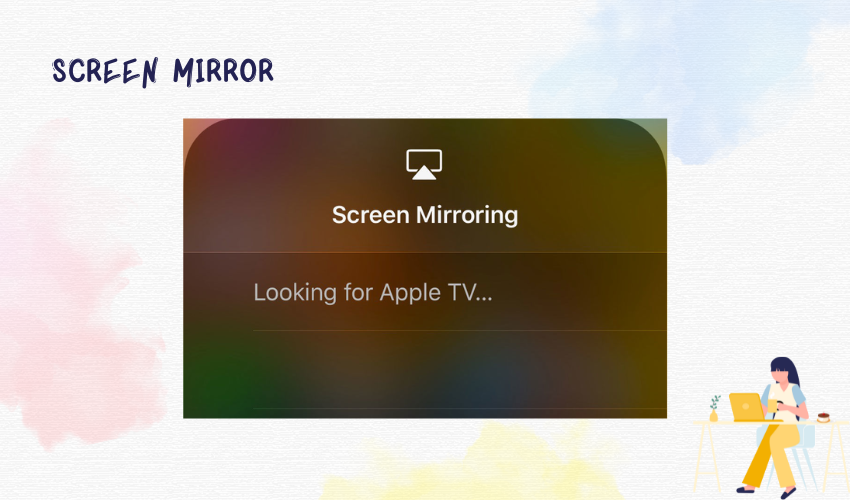
Mga Third-Party na App: Maaaring hindi tuloy-tuloy na maging solid ang paggamit ng mga third-party na app para sa pag-mirror ng screen dahil sa mga isyu sa compatibility o pagpapatupad.
Mga Isyu sa Hardware: Ang mga isyu sa kagamitan sa alinman sa iPhone o sa mirroring device ay tila humahantong sa screen mirroring na hindi gumagana nang maayos.
Mga Limitasyon sa Pag-stream: Maaaring may mga paghihigpit sa pag-mirror ng screen ang ilang partikular na app o content dahil sa mga alalahanin sa copyright o seguridad.
Panghihimasok: Ang pagkagambala mula sa iba pang mga elektronikong aparato o signal ay maaaring makagambala sa koneksyon ng pag-mirror ng screen.
Mga Isyu sa AirPlay: Kung sakaling ginagamit mo ang AirPlay para sa pag-mirror ng screen, maaaring magdulot ng problema ang mga isyu sa AirPlay protocol o sa compatibility ng target na device.
Pansamantalang Glitches:
Sa ilang mga kaso, ang isang pansamantalang glitch o bug sa loob ng system ay maaaring maging sanhi ng pag-mirror ng screen upang mabigo.
Tandaan na ito ay mga potensyal na dahilan lamang para sa mga isyu sa pag-mirror ng screen, at ang aktwal na dahilan ay maaaring mag-iba batay sa iyong partikular na sitwasyon.
2. Paano Ayusin?
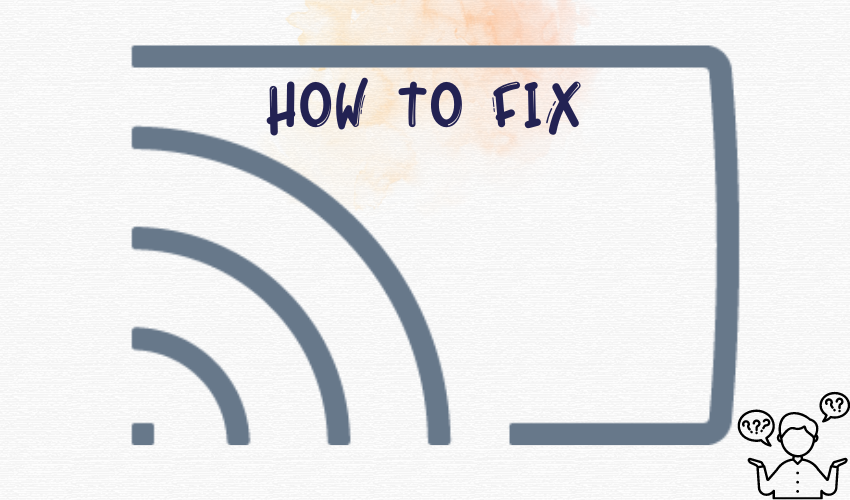
Narito ang ilang hakbang na magagawa mo upang ayusin ang mga isyu sa pag-mirror ng screen sa iyong iPhone:
Suriin ang Compatibility at Software
- Tiyaking pareho ang iyong iPhone at ang target na device sa pag-mirror (TV, computer, atbp.) ay sumusuporta sa pag-mirror ng screen.
- Tiyaking napapanahon ang gumaganang sistema ng iyong iPhone. Pumunta sa “Settings†> “General†> “Software Update†para tingnan ang mga update.
Koneksyon sa Network
- Tiyaking nauugnay ang iyong iPhone at ang mirroring device sa parehong Wi-Fi network.
- Tingnan kung may matatag at solidong organisadong samahan sa parehong mga device.
I-restart ang Mga Device:
- I-restart ang iyong iPhone at ang pag-mirror ng target na device upang i-clear ang anumang maikling aberya.
Suriin ang Mga Setting ng AirPlay:
- Mag-swipe pababa mula sa kanang sulok sa itaas ng iyong iPhone upang makapunta sa Control Center.
- I-tap ang icon na “Screen Mirroring†o “AirPlayâ€.
- Piliin ang tamang pag-mirror ng target na device mula sa listahan.
I-reset ang Mga Setting ng Network:
- Sa mga setting ng iyong iPhone, pumunta sa “Common†> “Reset.â€
- Piliin ang “I-reset ang Mga Setting ng Network.â€
- Pagkatapos makumpleto ang pag-reset, muling kumonekta sa iyong Wi-Fi network.
I-update ang Mga App at Device:
- I-update ang mga app na sinusubukan mong i-mirror, pati na rin ang computer program sa target na device sa pag-mirror.
Suriin para sa Panghihimasok:
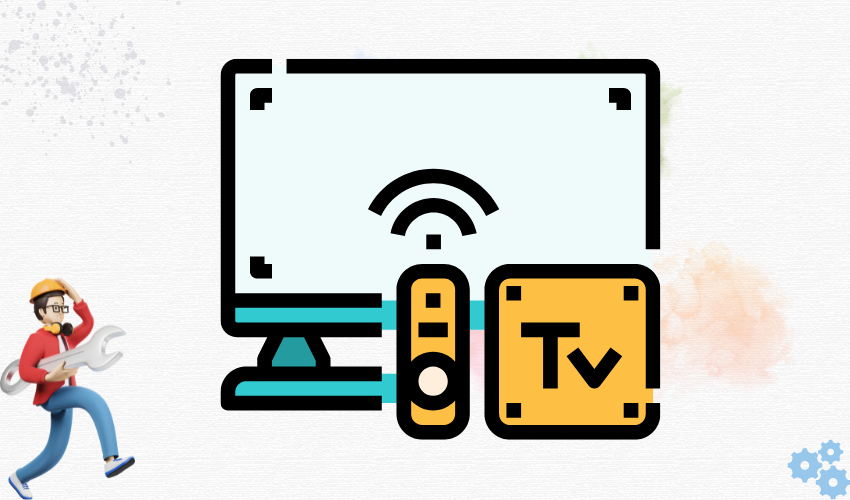
- Alisin ang anumang mga elektronikong gadget na maaaring nakikialam sa signal ng Wi-Fi.
Huwag paganahin ang VPN at Proxy:
- I-off ang anumang virtual private network (VPN) o intermediary program sa iyong iPhone, sa puntong iyon ay subukang mag-mirror muli ng screen.
Suriin ang Mga Paghihigpit:
- Pumunta sa “Mga Setting†> “Oras ng Screen†> “Mga Paghihigpit sa Nilalaman at Privacy.â€
- Siguraduhin na ang “Screen Mirroring†ay pinapayagan.
I-reset lahat ng mga setting:
- Maaaring ma-access ang mga setting ng iPhone sa pamamagitan ng pagpili sa “General†> “Reset.â€
- Gumawa ng pagpili ng “I-reset ang Lahat ng Mga Setting.†Ibabalik nito ang lahat ng mga kagustuhan sa kanilang mga factory default nang hindi binubura ang anuman sa iyong data.
Makipag-ugnayan sa Suporta:
- Kung wala sa mga hakbang sa itaas ang gumagana, isaalang-alang ang pagpunta sa Apple Support o ang suporta para sa pag-mirror ng target na device para sa tulong sa tulong.
Pakitandaan na ang mga hakbang na ito ay karaniwang mga panukala sa pag-troubleshoot at maaaring magbago batay sa iyong partikular na mga device at sitwasyon.
3. Pinakamahusay na Screen Mirror Software
Tenorshare Phone Mirror:
Ang software na ito ay kilala sa pagiging tugma nito sa iba't ibang device at kadalian ng paggamit.Binibigyan nito ang parehong mga Android at iOS device para sa pag-mirror ng screen.
Nag-aalok ng real-time na pag-mirror na may kaunting pagkaantala.
Maaari nitong i-mirror ang screen ng iyong device sa isang computer, na maaaring maging mahalaga para sa mga pagpapakilala, paglalaro, at higit pa.
Sinusuportahan ang parehong wired at wireless na koneksyon, depende sa iyong device at mga kagustuhan.
AnyMiro:
AnyMiro ay isang flexible na screen mirroring instrument na sumusuporta sa maraming platform, kabilang ang Windows, macOS, Android, at iOS.Nag-aalok ito ng wireless mirroring, na ginagawang kapaki-pakinabang para sa pagbabahagi ng screen ng iyong device nang walang mga cable.
Nagbibigay din ang software ng mga karagdagang tampok tulad ng pag-record ng screen at ang kapasidad na mangailangan ng mga screenshot sa gitna ng pag-mirror.
Regular na pinahahalagahan ng mga user ang user-friendly na interface at maayos na pagganap nito.
iMyFone MirrorTo:
Ang iMyFone MirrorTo ay partikular na idinisenyo para sa mga iOS device at kilala sa maayos nitong karanasan sa pag-mirror.Pinapalakas nito ang wireless screen mirroring mula sa mga iOS device patungo sa isang computer.
Ang mga gumagamit ay maaaring mag-mirror hindi bilang ito ang pinaka-screen ngunit higit pa sa sangkap ng mga partikular na app.
Nag-aalok ito ng iba't ibang mga alternatibo sa pag-record ng screen, na binibilang ang kapasidad na mag-record ng tunog sa malapit sa video.
Kapag pumipili ng pinakamahusay na software sa pag-mirror ng screen para sa iyong mga pangangailangan, isaalang-alang ang mga variable gaya ng compatibility kasama ng iyong mga device, kadalian ng paggamit, mga karagdagang feature (tulad ng pagre-record), at mga review ng customer. Napakagandang pag-iisip na gawin ang mga trial form o libreng adaptasyon ng mga alternatibong software na ito upang makita kung alin ang pinakamahusay para sa iyo bago bumili.
4. Paano Gamitin ang AnyMiro sa Mirror Screen?
Hakbang 1: I-download at Patakbuhin ang AnyMiro
I-download at i-install ang AnyMiro computer program sa iyong computer.
Hakbang 2: Piliin ang Mirror iPhone/iPad

Buksan ang AnyMiro software sa iyong computer at hanapin ang opsyong i-mirror ang iPhone†o “Mirror iPad.†Pindutin ang pagpipiliang ito upang simulan ang mirroring handle para sa iyong iPhone.
Hakbang 3: Ikonekta ang iPhone sa PC
Gumamit ng lightning cable para ilagay sa iyong iPhone ang USB port ng iyong computer. Gumagamit lang ang mga garantiya ng isang kaparehong cable kung saan ligtas ang USB association.
Hakbang 4: Pagkatiwalaan ang Computer na Ito
Sa iyong iPhone, maaari kang makakita ng provoke na nagtatanong kung naniniwala ka sa computer na ito. I-tap ang pagpipiliang “Trust†para mag-set up ng kaugnayan sa pagitan ng iyong iPhone at ng computer. Ang hakbang na ito ay mahalaga para sa epektibong pag-mirror.
Hakbang 5: Maghintay para sa Koneksyon
Pagkatapos i-tap ang “Trust,†i-hold up nang ilang segundo. Dapat makita ng software ng AnyMiro ang iyong iPhone at bumuo ng asosasyon ng pag-mirror. Kapag nabuo na ang asosasyon, dapat mong makita ang screen ng iyong iPhone na ipinapakita sa iyong computer.
5. Ang Bottom Line
Ang pagharap sa mga isyu sa pag-mirror ng screen sa isang iPhone ay maaaring magmumula sa iba't ibang bahagi gaya ng pagiging tugma ng device, pag-aayos ng mga isyu, pag-aaway ng computer program, o mga pagkakaiba sa mga setting. Maaaring abalahin ng mga hamong ito ang pare-parehong pagbabahagi ng substance sa mga device sa labas. Sa pamamagitan ng pag-unawa sa mga potensyal na guilty na partido, sisiyasatin mo ang mga hakbang tulad ng pagkumpirma ng compatibility, pagsasaayos ng mga setting ng pag-aayos, at paggarantiya ng mga tamang setup. Kung sakaling magpatuloy ang mga isyu, ang paglabas upang palakasin o imbestigahan ang mga mapagpipiliang programa ay maaaring mag-alok ng tulong upang malutas ang mga komplikasyong ito at muling maitatag ang ginhawa ng pag-mirror ng screen.



